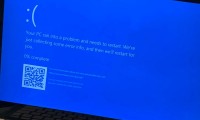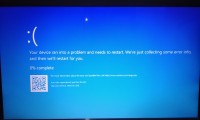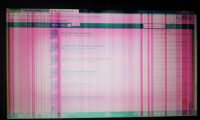Khi laptop hoạt động từ 1 tiếng đồng hồ trở đi sẽ thường bị nóng. Điều này ảnh hưởng ít nhiều đến hiệu quả hoạt động của máy tính. Hãy cũng sửa laptop quận 1 Cấp Tốc Việt tìm hiểu về những vấn đề liên quan đến việc vì sao laptop lại nóng, nguyên nhân và cách khắc phục hiệu quả để laptop bền hơn, tăng tuổi thọ sử dụng. Xem thêm Hướng dẫn cách dọn dẹp file rác tăng tốc cho Windows 10 tự động đơn giản không cài phần mềm
1. Dấu hiệu nhận biết

- Với những tác vụ nhẹ nhưng bạn nghe thấy tiếng ồn từ quạt tản nhiệt lớn hơn, điều này có nghĩa hệ thống đang đòi hỏi giải phóng nhiệt nhanh hơn khiến quạt tăng vòng quay. Quạt trên laptop luôn quay nhưng ở nhiều tốc độ khác nhau nhằm đáp ứng theo nhu cầu tản nhiệt của hệ thống.
- Máy gặp khó khăn khi xử lý các tác vụ cơ bản, chẳng hạn như mở file Word hay trình duyệt web. Thao tác này diễn ra chậm hơn so với bình thường hoặc thậm chí gây treo máy. Thậm chí bạn sẽ thấy máy bị màn hình xanh hay có thông báo lỗi này lỗi kia.
- Máy tự động tắt khi đang dùng, điều này cho thấy CPU đã bị quá nóng và nó buộc phải tự tắt để bảo vệ chính nó (nguyên nhân khác là bo nguồn có vấn đề hoặc dàn điện (VRM) cho CPU bị tụt điện). Tình huống này mình đã từng gặp và hẳn nhiều anh em cũng đã từng gặp, trên máy bàn thì nó còn dễ thấy hơn.
- Màn hình máy bắt đầu hiện các đường sọc màu, đây là triệu chứng sớm cho biết GPU (chip đồ hoạ rời) trên máy đang bị quá nóng và khả năng "tử vong" cao. Những anh em xài laptop có GPU rời như dòng gaming sẽ gặp phải tình huống này nhiều hơn so với laptop không có GPU rời.
- Với laptop chơi game, quạt hú, tỉ lệ khung hình thấp hơn đáng kể so với bình thường.
2. Nguyên nhân
1. CPU và GPU bị quá tải
CPU và GPU là hai thành phần tỏa nhiệt nhiều nhất trong máy tính. Đa số các mẫu laptop mỏng nhẹ, phổ thông đều không được thiết kế để hoạt động trong nhiều giờ liền như chơi game, render video, nếu cố dùng để render video nặng thì thông thường, không nên sử dụng quá 5-10 phút vì sẽ dẫn đến quá tải, gây áp lực lên CPU và GPU, máy sẽ nóng và treo ngay lập tức. Điều này mỗi người dùng máy tính đều phải hết sức chú ý trong quá trình sử dụng, hiểu được khả năng và hạn chế làm việc của chiếc máy mình đang sở hữu. Chúng tôi cũng cung cấp thêm dịch vụ sửa máy in tận nơi giá rẻ hãy liên hệ qua số 0909167388 để được tư vấn miễn phí.

Việc bắt CPU và GPU phải tải quá nhiều công việc một lúc khiến CPU và GPU phải hoạt động với cường độ lớn cũng tạo ra một lượng nhiệt lớn cho máy tính của bạn gây nên tình trạng Laptop bị nóng.
2. Không thường xuyên vệ sinh máy
Cơ bản hệ thống tản nhiệt trên laptop hiện tại vẫn gồm 3 thành phần chính là các ống đồng (heatpipe), các lá tản nhiệt (heatsink) và quạt tản nhiệt. Trong môi trường nhiều bụi bặm, qua thời gian bụi sẽ bám nhiều lên các lá tản nhiệt từ đó làm giảm diện tích tản nhiệt đồng thời cản trở luồng gió (airflow) được quạt thổi ra. Thế nên quạt phải hoạt động nhiều hơn, gió ra không nhiều khiến hiệu năng tản nhiệt giảm. Chưa kể là với thời tiết nóng như hiện tại, luồng khí được quạt hút vào cơ bản đã nóng, thành ra hệ thống tản nhiệt lại phải gánh thêm một phần nhiệt từ môi trường song song với nhiệt lượng từ các phần cứng đang hoạt động như CPU, GPU.

3. Máy nhiễm virus
Máy tính khởi động chậm, nguyên nhân có thể do cả phần mềm lẫn phần cứng bị nhiễm virus. Window là hệ điều hình dễ nhiễm mã độc và đây cũng là một trong những nguyên nhân về phần mềm khiến cho máy tính của bạn bị nóng và chạy ì ạch. Giải pháp tốt nhất để máy tính của bạn không bị ảnh hưởng bởi phần mềm kèm mã độc virus đó chính là sử dụng các phần mềm diệt virus để bảo vệ Window.

4. Hư quạt tản nhiệt
Quạt tản nhiệt Laptop thực chất là một phụ kiện được nhà sản xuất trang bị thêm cho Laptop. Cũng giống như các thiết bị khác, Laptop cũng cần phải có quạt tản nhiệt để giảm bớt đi phần nhiệt năng mỗi khi thiết bị hoạt động. Các bạn nên chú ý thường xuyên tới nó để có thể xử lý kịp thời:
- Quạt tản nhiệt máy tính không chạy.
- Quạt kêu to, tiếng quay nặng nề.
- Quạt vẫn quay nhưng không có hơi nóng thoát ra ngoài, laptop rất nóng.
- Quạt có những âm thanh lọc cọc.

3. Cách khắc phục
1. Giảm xung nhịp của CPU
Hầu hết các máy tính hiện nay có CPU được sản xuất đại trà với 1 lượng điện năng cố định. Tuy được sản xuất đại trà giống nhau, nhưng chất lượng và khả năng của các CPU này lại thường khác nhau 1 chút và lượng điện năng nhà sản xuất sử dụng thường cao hơn lượng điện năng mà CPU cần, phần điện năng dư ra sẽ sinh ra nhiệt, vì vậy, chỉ cần giảm điện năng - hay Undervolt - sẽ giúp nhiệt lượng máy giảm đi đáng kể mà không ảnh hưởng tới khả năng làm việc của máy tính.

2. Vệ sinh máy thường xuyên
Khi bụi bẩn đã lấp đầy các phiến và khe tản nhiệt của laptop sẽ làm ngăn cản sự lưu thông của dòng khí, khiến laptop nóng khi sử dụng lâu. Vì vậy, nên thường xuyên vệ sinh laptop theo định kỳ, xử lý bụi bám vào các khe tản nhiệt, ngoài ra, có thể kết hợp bôi keo tản nhiệt để hạn chế việc laptop bị nóng.

3. Hạn chế vừa sạc Pin vừa sử dụng
Trong quá trình sử dụng máy nên hạn chế vừa sạc Pin vừa sử dụng vì vừa sạc Pin vừa sử dụng máy sẽ nảy sinh nhiệt lượng trao đổi giữa quá trình nạp điện vào Pin và sử dụng năng lượng từ Pin qua máy do đó rất dễ gây nên tình trạng nóng máy. Tốt nhất nên sài Pin hoặc tháo Pin ra khi cắm sạc để sử dụng, hạn chế nảy sinh nhiệt lượng làm nóng cho máy.

4. Thay keo tản nhiệt
Keo dán nhiệt còn được gọi là hợp chất tản nhiệt, dán tản nhiệt hoặc đơn giản là TIM. Vật liệu màu xám này thường dẫn nhiệt ra khỏi CPU hoặc GPU và làm tiêu tan nó vào bộ tản nhiệt và bộ làm mát. Thông thường bạn sẽ thấy nhiệt độ giảm hơn 10 độ, kết quả này còn phụ thuộc vào chất lượng của hợp chất tản nhiệt và các thành phần của máy tính.

Đây là giải pháp thường thấy đối với những chiếc máy có hệ thống tản nhiệt thiết kế bất hợp lý hoặc máy dùng lâu năm, khả năng tản nhiệt giảm. Cũng giống như tản nhiệt khí và tản nhiệt nước trên máy tính, CPU và cục tản nhiệt đều cần đến lớp keo để tăng khả năng tiếp xúc, lấp đi những khiếm khuyết về bề mặt của kim loại, từ đó CPU hay GPU có thể đưa nhiệt lên bề mặt hấp thụ nhiệt của tản nhiệt tốt hơn.
5. Thay quạt tản nhiệt
Trường hợp quạt tản nhiệt laptop bị hư mà bạn vẫn dùng không qua sữa chữa có thể dẫn đến hỏng hóc các bộ phận bên trong như: Chip CPU, Chip VGA, RAM, Ổ Cứng, ….
Vì vậy, điều cấp thiết bây giờ, là bạn phải thay quạt tản nhiệt nhanh chóng.

Hãy liên hệ sửa laptop tại nhà quận 6 Cấp Tốc Việt, đội ngũ nhân viên của chúng tối sẽ có mặt tận nơi sau 30 phút để hỗ trợ kiểm tra hệ thống tản nhiệt của chiếc laptop của bạn. Bạn sẽ được tư vấn sửa chữa hoặc thay mới tùy theo tình hình chiếc laptop của bạn.
Hy vọng bài viết trên của Cấp Tốc Việt sẽ hữu ích với bạn và chúc bạn thành công.